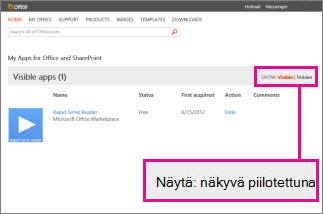Jos et halua käyttää Office-apuohjelmaa Projectissa, voit piilottaa sen, jolloin se ei näy apuohjelmien luettelossa. Jos haluat käyttää apuohjelmaa myöhemmin, voit noutaa sen uudelleen.
Tärkeää: Officen apusovelluksia kutsutaan nykyään nimellä Officen apuohjelmat. Päivitämme parhaillaan tuotteita, ohjeita, esimerkkitiedostoja ja muita resursseja vastaamaan alustan nimimuutosta, jossa "Officen apusovellukset ja SharePointin sovellukset" muuttuvat "Officen ja SharePointin apuohjelmiksi". Muutoksella on haluttu tehdä selvempi ero laajennusalustan ja Officen apusovellusten välille. Kun muutokset ovat toteutusvaiheessa, omien sovellustesi valintaikkunoissa ja sanomissa voi esiintyä käsitteitä, jotka eivät ole tämän artikkelin mukaisia.
Sisältö
Officen apuohjelmien piilottaminen Project 2016:ssa
-
Valitse Project > Omat apuohjelmat.
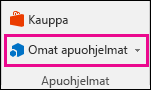
-
Valitse Hallitse omia apuohjelmia.
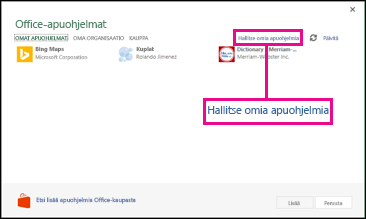
-
Etsi apuohjelma luettelosta ja valitse Toiminto-kohdassa Piilota.
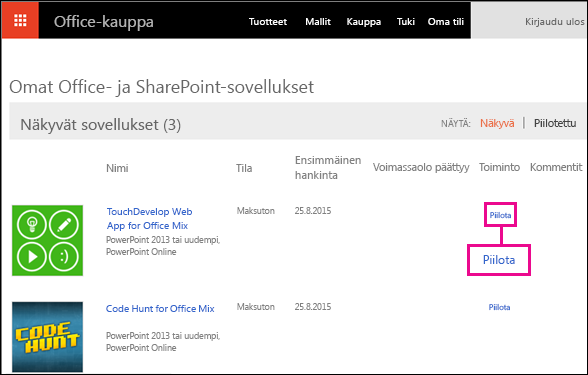
Huomautus: Saatat saada kehotuksen kirjautua tilillesi tarkastelemaan apuohjelmien luetteloa Office-kaupan sivulla.
Katso, mitkä apuohjelmat on piilotettu Project 2016:ssa
Jos haluat nähdä, mitkä apuohjelmat olet piilottanut, valitse Näytä-kohdassa Piilotettu.
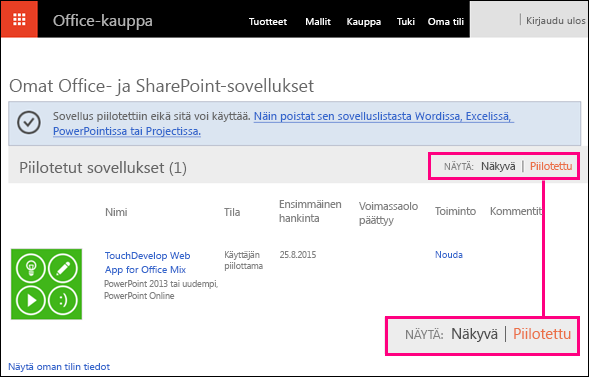
Office-sovellusten piilottaminen Project 2013:ssa
-
Valitse Project > omat sovellukset.
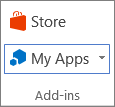
-
Valitse Hallitse omia sovelluksia.
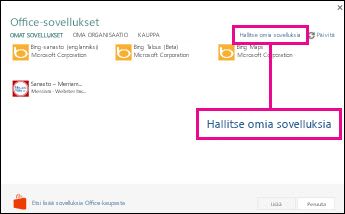
-
Etsi sovellus luettelosta ja valitse Toiminto-kohdassa Piilota.
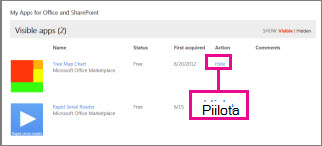
Katso, mitkä sovellukset on piilotettu Project 2013:ssa
Jos haluat nähdä, mitkä sovellukset olet piilottanut, valitse Näytä-kohdassa Piilotettu.